Excel表格下拉菜单怎么做?
发布时间:2015-10-15 来源:查字典编辑
摘要:在制作Excel表格的时候,我们会发现一些选项是固定的几个,比如说:性别只有男女两种,或者选择只有是与否两项,这个时候就可以制作一个Exce...
在制作Excel表格的时候,我们会发现一些选项是固定的几个,比如说:性别只有男女两种,或者选择只有是与否两项,这个时候就可以制作一个Excel表格的下拉菜单,直接选择,而不用每一次都输入。那么Excel表格下拉菜单怎么做?下面,小编就为大家演示一下,希望大家喜欢!
我以输入男女为例,打开一个Excel,我们要在性别这一列中设置一个下拉菜单,内容为男女
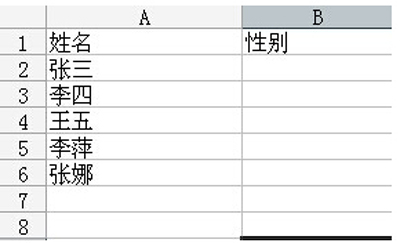
选中姓名后面所对着的性别单元格;
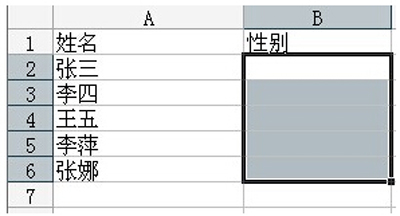
依次打开数据有效性
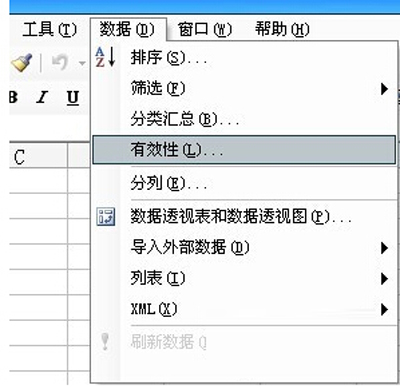
在新出来的对话框中,打开设置选项卡,允许中选择序列,在来源中输入男,女,此处注意,男,女之间的逗号为英文逗号。然后勾上忽略空置和提供下拉箭头。点击确定即可;
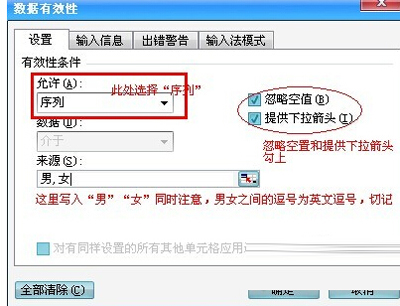
确定之后,你就可以看到,在性别这一列下,都出现了男,女下拉菜单;
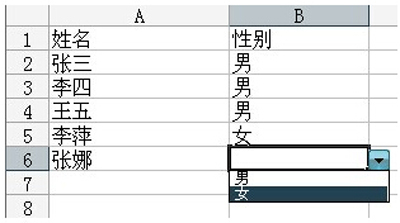
注意事项:
在来源中输入数据时,不同数据一定要用英文逗号隔开,切不可使用中文逗号。


